Можете да създавате канали в екипа на класа, за да организирате учениците да работят заедно по групови проекти. Можете да създавате до 100 канала на екип.
Всички ученици в екипа на класа могат да виждат екипните канали – уведомете учениците, които искате да работят в даден канал. Използвайте разделите „Файлове“, „Разговори“ и „Бележки“ в отделните канали, за да организирате груповата дейност.
-
Отидете на екип на клас и изберете иконата Още опции

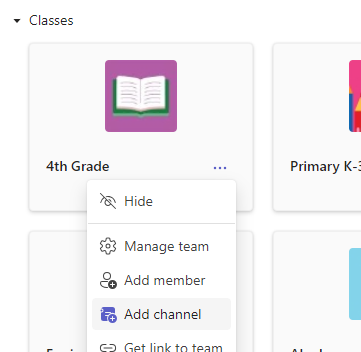
-
Изберете Добавяне на канал.
-
Наименувайте новия канал и добавете описание.
-
Изберете Добавяне.
-
Всички членове на екипа автоматично ще получат достъп до всички канали на дадения екип. Използвайте @споменаване в новия канал, за да поканите учениците да участват.
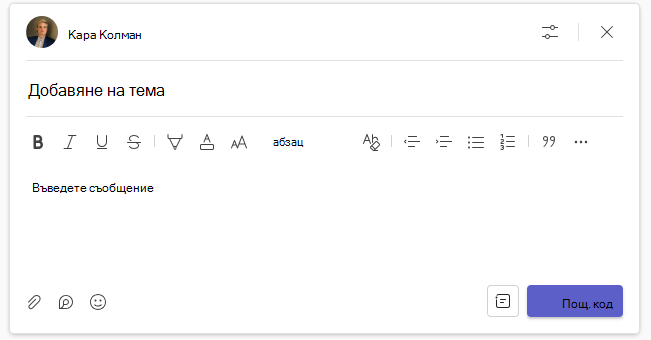
Съвместна дейност чрез разделите „Файлове“, „Разговори“ и „Бележки“
Има няколко начина, по които учениците да действат съвместно в даден канал.
-
Могат да използват раздела Разговори, за да обсъждат темите помежду си и да качват ресурси.
-
Да си взаимодействат чрез файлове. Създайте нови файлове в раздела Файлове или качете файлове, по които искате да работят членовете на групата, от компютъра си или от SharePoint. Тук също така ще се покажат файловете, които са прикачени в Разговори.
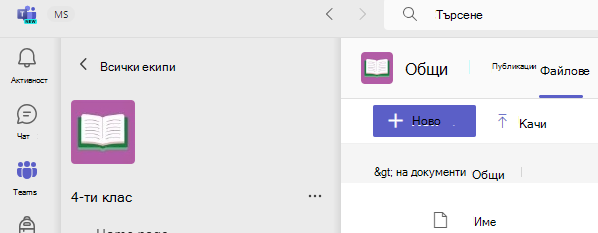
Само учителите имат разрешение за добавяне на прикачени файлове в екипи на класове.
-
Разделът „Бележки“ може да се редактира от няколко ученици едновременно. Използвайте предлаганите от него инструменти, за да пишете, чертаете или вмъквате снимки и връзки. Учениците могат да добавят още страници към "Бележки " с иконата добавяне на раздел

Закачане на ресурси от уеб сайтове
Изберете иконата Добавяне на раздел 










